win7电脑不识别投影仪?简单几步教你搞定投影连接
时间:2025-06-23 13:52:21 143浏览 收藏
还在为Win7电脑无法识别投影仪而烦恼吗?别担心,本文手把手教你快速搞定投影连接!从最基础的物理连接检查开始,到重启设备、确认输入源,再到更新显卡驱动和调整Windows显示设置,一步步排查问题。如果投影仪无信号,还需关注信号线质量和信号源选择。更深入地,我们还探讨了BIOS设置、兼容性问题以及权限问题。文章还提供了判断设备故障的方法,如交叉测试和替换法。最后,针对投影效果差的问题,提供了匹配分辨率、调整色彩设置、优化投影距离与角度等实用技巧。无论你是新手还是老手,都能通过本文轻松解决Win7电脑连接投影仪的难题,提升工作效率和观影体验!
Win7电脑无法识别投影仪的解决方法包括:1.检查物理连接是否牢固;2.重启电脑和投影仪;3.确认投影仪输入源正确;4.更新或重新安装显卡驱动;5.调整Windows显示设置,确保多显示器配置正确;6.检查BIOS设置是否启用外部显示端口;7.尝试更新投影仪固件以解决兼容性问题;8.以管理员身份运行显示设置排除权限问题。若投影仪无信号,还需检查信号线质量、信号源选择及投影仪设置。判断设备故障可采用交叉测试、替换法并观察指示灯状态。显示效果差可通过匹配分辨率、调整色彩设置、优化投影距离与角度、改善环境光及清洁镜头来提升。

Win7电脑无法识别投影仪,通常是因为驱动问题、连接问题或设置不当。解决的核心在于逐一排查这些可能性,从最简单的开始。
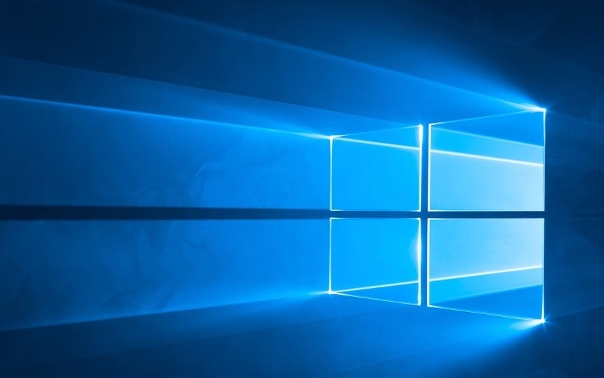
解决方案

检查物理连接: 这是最基础但经常被忽略的。确认VGA或HDMI线缆已牢固连接到电脑和投影仪,并且线缆本身没有损坏。可以尝试更换线缆,排除线缆故障的可能性。
重启设备: 简单粗暴但有效。重启电脑和投影仪,有时能解决临时的软件冲突或设备未正确初始化的问题。
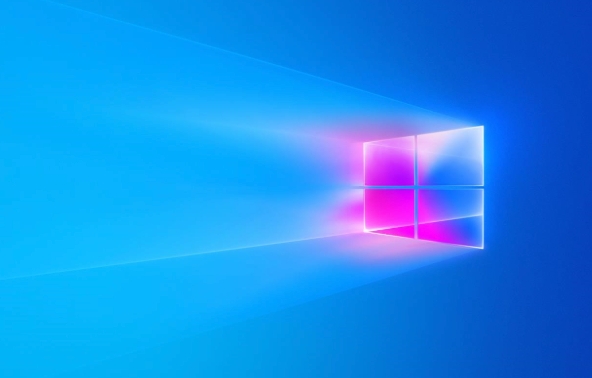
检查投影仪输入源: 投影仪通常有多个输入源(VGA、HDMI1、HDMI2等)。确保投影仪的输入源与你连接电脑的端口一致。使用投影仪的遥控器或机身上的按钮切换输入源。
更新或重新安装显卡驱动: 显卡驱动问题是导致电脑无法识别外部显示设备的主要原因之一。
- 方法一: 打开设备管理器(右键点击“我的电脑”/“此电脑”,选择“管理”,然后选择“设备管理器”)。展开“显示适配器”,找到你的显卡。右键点击显卡,选择“更新驱动程序”。选择“自动搜索更新的驱动程序软件”。如果Windows找到更新的驱动程序,按照提示安装。
- 方法二: 如果自动更新无效,可以尝试从显卡制造商的官方网站(例如NVIDIA、AMD或Intel)下载最新的驱动程序,然后手动安装。在安装过程中,选择“自定义安装”,并勾选“执行清洁安装”,以彻底删除旧的驱动程序。
Windows显示设置: 确保Windows已检测到投影仪并正确配置。
- 右键点击桌面,选择“屏幕分辨率”。
- 如果“多显示器”选项显示为“只在显示器1上显示”,则表示Windows未检测到投影仪。点击下拉菜单,选择“复制这些显示器”或“扩展这些显示器”。“复制”会将电脑屏幕的内容复制到投影仪上,“扩展”会将投影仪作为电脑屏幕的延伸。
- 如果Windows检测到投影仪但显示异常,可以尝试调整分辨率和刷新率,使其与投影仪的推荐设置匹配。
检查BIOS设置: 极少数情况下,BIOS设置可能会禁用外部显示端口。进入BIOS(通常在启动电脑时按Del、F2、F12等键),检查与显示相关的设置,确保外部显示端口已启用。
兼容性问题: 某些老旧的投影仪可能与较新的Win7电脑存在兼容性问题。尝试更新投影仪的固件(如果可用)。
权限问题: 有时,用户权限不足也可能导致无法识别投影仪。尝试以管理员身份运行显示设置。
投影仪连接后显示器无信号怎么解决?
投影仪连接后显示器无信号,意味着信号没有正确输出到投影仪。除了上面提到的检查连接、输入源和驱动之外,还需要注意以下几点:
- 信号线质量: 劣质的VGA或HDMI线可能会导致信号衰减或中断。尝试使用高质量的信号线。
- 信号源选择: 确认电脑的信号输出端口已正确选择。某些笔记本电脑可能需要通过Fn键组合来切换信号输出到外部显示器。
- 投影仪设置: 检查投影仪的设置,确保其已启用外部信号输入。某些投影仪可能需要手动启用HDMI或VGA输入。
如何判断是投影仪故障还是电脑故障?
判断是投影仪故障还是电脑故障,可以采用以下方法:
- 交叉测试: 将投影仪连接到另一台电脑,如果可以正常工作,则说明问题可能出在电脑上。将电脑连接到另一台显示器或投影仪,如果仍然无法识别,则说明问题可能出在电脑的显卡或驱动上。
- 替换法: 更换VGA或HDMI线缆,排除线缆故障的可能性。
- 观察指示灯: 观察投影仪和电脑的指示灯,了解设备的工作状态。例如,投影仪的电源指示灯是否亮起,电脑的显示输出指示灯是否闪烁。
投影仪显示效果差怎么办?
投影仪显示效果差,可能是以下原因导致的:
- 分辨率不匹配: 确保电脑的输出分辨率与投影仪的物理分辨率匹配。如果分辨率不匹配,可能会导致图像模糊或失真。
- 色彩设置: 调整投影仪的色彩设置,例如亮度、对比度、饱和度等,以获得最佳的显示效果。
- 投影距离和角度: 投影距离和角度会影响图像的清晰度和亮度。调整投影仪的位置,使其与屏幕垂直,并调整投影距离,以获得最佳的显示效果。
- 环境光: 环境光会降低投影图像的对比度。尽量在黑暗的环境中使用投影仪,或者使用高亮度的投影仪。
- 镜头清洁: 定期清洁投影仪的镜头,以去除灰尘和污垢,保持图像清晰。
本篇关于《win7电脑不识别投影仪?简单几步教你搞定投影连接》的介绍就到此结束啦,但是学无止境,想要了解学习更多关于文章的相关知识,请关注golang学习网公众号!
-
501 收藏
-
501 收藏
-
501 收藏
-
501 收藏
-
501 收藏
-
162 收藏
-
463 收藏
-
258 收藏
-
468 收藏
-
198 收藏
-
172 收藏
-
144 收藏
-
417 收藏
-
492 收藏
-
142 收藏
-
441 收藏
-
184 收藏
-

- 前端进阶之JavaScript设计模式
- 设计模式是开发人员在软件开发过程中面临一般问题时的解决方案,代表了最佳的实践。本课程的主打内容包括JS常见设计模式以及具体应用场景,打造一站式知识长龙服务,适合有JS基础的同学学习。
- 立即学习 543次学习
-

- GO语言核心编程课程
- 本课程采用真实案例,全面具体可落地,从理论到实践,一步一步将GO核心编程技术、编程思想、底层实现融会贯通,使学习者贴近时代脉搏,做IT互联网时代的弄潮儿。
- 立即学习 516次学习
-

- 简单聊聊mysql8与网络通信
- 如有问题加微信:Le-studyg;在课程中,我们将首先介绍MySQL8的新特性,包括性能优化、安全增强、新数据类型等,帮助学生快速熟悉MySQL8的最新功能。接着,我们将深入解析MySQL的网络通信机制,包括协议、连接管理、数据传输等,让
- 立即学习 500次学习
-

- JavaScript正则表达式基础与实战
- 在任何一门编程语言中,正则表达式,都是一项重要的知识,它提供了高效的字符串匹配与捕获机制,可以极大的简化程序设计。
- 立即学习 487次学习
-

- 从零制作响应式网站—Grid布局
- 本系列教程将展示从零制作一个假想的网络科技公司官网,分为导航,轮播,关于我们,成功案例,服务流程,团队介绍,数据部分,公司动态,底部信息等内容区块。网站整体采用CSSGrid布局,支持响应式,有流畅过渡和展现动画。
- 立即学习 485次学习
